Verwenden des Cycle-Modus
Mithilfe des Cycle-Modus können Sie eine ausgewählte Passage in Schleife wiedergeben. Dies empfiehlt sich zum:
Komponieren eines Projektabschnitts (z. B. eine Strophe oder Refrain)
Üben vor der Aufnahme
Fortlaufenden Aufnehmen einzelner Spuren
Bearbeiten von Events
Aufnehmen mehrerer Takes
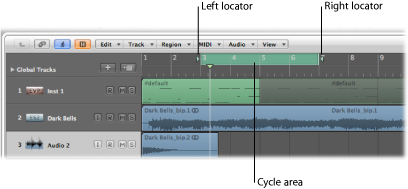
Wenn der Cycle-Modus aktiviert ist, wird ein grüner Balken angezeigt:
In der oberen Hälfte des Taktlineals, wenn ein Lineal angezeigt wird
Im mittleren Bereich des Taktlineals, wenn zwei Lineale angezeigt werden
Der Cycle-Bereich wird über die Position des linken und rechten Locator-Punkts definiert. Wenn der Cycle-Modus deaktiviert ist, werden der linke und der rechte Locator-Punkt ausgeblendet und der Cycle-Bereich ist ausgegraut.
Klicken Sie auf die Cycle-Taste im Transportfeld (voreingestellter Tastaturkurzbefehl für "Cycle-Modus": C).
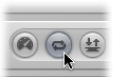
Klicken Sie auf den oberen Bereich des Taktlineals (auf den grauen Locator-Balken).
Im Cycle-Modus:
Die Abspielposition springt vom Ende des Cycles an den Anfang.
Mit dem Befehl "Wiedergabe" wird die Wiedergabe am Anfang des Cycles gestartet.
Um an einer anderen Position mit der Wiedergabe zu beginnen, klicken Sie zweimal auf "Pause" oder zuerst auf "Pause" und dann auf "Wiedergabe".
An der Position des Cycle-Sprungs können Sie die Funktion "Events verfolgen" verwenden: "Ablage" > "Projekteinstellungen" > "MIDI" > "Verfolgen" > "Beim Cycle-Sprung Events verfolgen". Weitere Informationen zum Verfolgen von Events finden Sie unter Verwenden der Funktion "Events verfolgen.
Über die verschiedenen Optionen im Fenster "Ablage" > "Projekteinstellungen" > "Aufnahme" legen Sie fest, wie Aufnahmen im Cycle-Modus durchgeführt werden.
Definieren eines Cycles im Taktlineal
Sie können im Taktlineal einen Cycle definieren, verschieben und die Größe anpassen.
Halten Sie die Maustaste gedrückt und bewegen Sie den Mauszeiger von links nach rechts im oberen Bereich des Taktlineals.
Der Cycle-Bereich wird als grüner Balken im Taktlineal dargestellt und der Cycle-Modus ist automatisch aktiviert.
Platzieren Sie den Mauszeiger in der Mitte des grünen Cycle-Balkens (der Zeiger nimmt die Form einer Hand an) und bewegen Sie ihn nach links oder rechts.
Am Anfang und Ende des Cycles werden zwei Linien über den Bildschirm nach unten verlängert, um den Cycle an Regionen im Arrangierbereich oder Events im Pianorollen-Editor auszurichten.
Bewegen Sie die Handles (Dreiecke) an den beiden Enden des Cycles, um den Start- oder Endpunkt zu verschieben (das ist auch während der Wiedergabe in Logic Pro möglich.
Hinweis: Zudem können Sie den Start- oder Endpunkt (was gerade näher liegt) eines Cycles festlegen, indem Sie bei gedrückter Umschalttaste auf eine Position im Taktlineal klicken. Dies funktioniert sogar, wenn sich der Balken außerhalb des sichtbaren Bereichs befindet oder der Cycle-Modus deaktiviert ist.
Wenn Sie die Größe des Cycles grafisch im Taktlineal festlegen, werden Start- und Endpunkt (und damit die Größe insgesamt) auf den im Snap-Menü eingestellten Wert quantisiert. Weitere Informationen hierzu finden Sie unter Einrasten von regionbezogenen Arbeitsschritten auf Zeitpositionen.
Definieren eines Cycles über die Locator-Positionen
Sie können die Locator-Positionen und damit die Grenzen des Cycles numerisch in der Locator-Anzeige im Transportfeld eingeben. Die Locator-Punkte werden rechts neben der Positionsanzeige eingeblendet. Der obere Wert steht für den linken, der untere für den rechten Locator-Punkt.
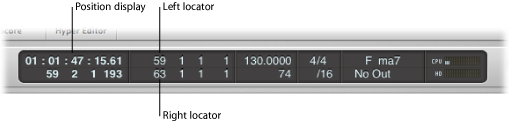
Doppelklicken Sie auf eines der Felder in der Locator-Anzeige und geben Sie einen Wert für die linke oder rechte Position ein.
Geben Sie dazu alle Takt-, Beat-, Raster- und Tick-Werte (mit einem Leerzeichen oder Punkt zwischen den Ziffern) ein und drücken Sie den Zeilenschalter, um das Eingabefeld zu schließen und die Locator-Punkte zu aktivieren.
Hinweis: Um den Locator-Punkt an den Anfang eines Takts zu setzen, müssen Sie lediglich die erste Ziffer eingeben.
Klicken Sie im Transportfeld auf eines der Nummernfelder für den linken oder rechten Locator-Punkt und bewegen Sie den Mauszeiger nach oben oder unten.
Die zugehörige Cycle-Grenze wird (sofern sie im Taktlineal sichtbar ist) entsprechend angepasst.
Sie können die Werte für die Locator-Punkte auch als SMPTE-Werte oder in musikalischer Form als Taktpositionen anzeigen lassen.
Klicken Sie bei gedrückter ctrl-Taste auf den Anzeigebereich im Transportfeld und wählen Sie die Option "Locator-Punkte als Zeitwerte anzeigen".
Das hat keine Auswirkungen auf den Darstellungsmodus des Taktlineals.
Klicken Sie auf das kleine Pfeilsymbol rechts neben dem Taktlineal und wählen den Modus "Takt" oder "Zeit" aus.
Die Locator-Anzeige im Transportfeld wird entsprechend aktualisiert.
Definieren eines Cycles über das Kontextmenü
Sie können auch das Kontextmenü der Cycle-Taste im Transportfeld verwenden. Dieses Kontextmenü bietet die folgenden Optionen:
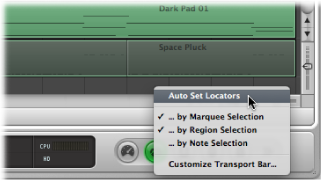
- Locator-Punkte automatisch setzen: Damit werden die Locator-Punkte immer automatisch entsprechend der Auswahl gesetzt, wenn eine neue Auswahl (nach einer der folgenden drei Optionen) getroffen wird.
Hinweis: Das Symbol auf der Cycle-Taste gibt den aktuellen Status des Menüobjekts "Locator-Punkte automatisch setzen" an:
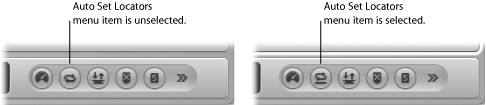
- nach Marquee-Auswahl: "Locator-Punkte automatisch setzen" wählt den Cycle-Bereich exakt um den Marquee-Auswahlbereich.
- nach Regionauswahl: "Locator-Punkte automatisch setzen" wählt den Cycle-Bereich exakt um die äußeren Grenzen aller ausgewählten Regionen und Ordner.
- nach Notenauswahl: "Locator-Punkte automatisch setzen" wählt den Cycle-Bereich – gerundet auf Takte – um alle ausgewählten Noten-Events.
Definieren der Locator-Punkte über die Modus-Tasten im Transportfeld
Mithilfe der folgenden Befehle, die als Tasten im Transportfeld zur Verfügung stehen, legen Sie die Locator-Positionen fest. Mithilfe der Tasten können Sie Funktionen aktivieren bzw. deaktivieren. Alternativ verwenden Sie die entsprechenden Tastaturkurzbefehle, um Ihren Arbeitsfluss zu beschleunigen.
Hinweis: In der Abbildung unten sind alle relevanten Tasten dargestellt. Im Transportfeld in Ihrem Projekt stehen eventuell nicht alle diese Tasten zur Verfügung, da Sie das Transportfeld je nach Bedarf anpassen können. Weitere Informationen finden Sie unter Anpassen des Transportfelds.
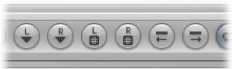
- Linken/Rechten Locator-Punkt festlegen: Sie können die Locator-Punkte direkt in einem Dialogfenster eingeben (auch als Tastaturkurzbefehl verfügbar).
- Linken/Rechten Locator-Punkt an Abspielposition festlegen: Die aktuelle Abspielposition wird auf den Wert des linken oder rechten Locator-Punkts übertragen (auch als Tastaturkurzbefehl verfügbar).
- Locator-Punkte um die Cycle-Länge vorrücken bzw. Locator-Punkte um die Cycle-Länge rückwärts bewegen: Der Cycle-Abschnitt wird um seine eigene Länge verschoben (auch als Tastaturkurzbefehl verfügbar).
Definieren eines Cycles mithilfe von Regionen oder Events
Sie können die Start- und Endpunkte der gewählten Regionen und Events mit den folgenden Tastaturkurzbefehlen einstellen:
- Locator-Punkte den Regionen/Events anpassen: Stellt die Locator-Punkte auf die Start- und Endpunkte der gewählten Regionen oder Events ein.
- Locator-Punkte setzen und Wiedergabe starten: Stellt die Locator-Punkte auf die Start- und Endpunkte der gewählten Regionen (oder Events) ein und startet die Wiedergabe.
- Gerundete Locator-Punkte über Regionen/Events festlegen: Rundet die Positionen der Locator-Punkte auf die Taktstriche, die den Start- und Endpunkten der gewählten Regionen oder Events am nächsten liegen.
- Locator-Punkte gerundet setzen und Wiedergabe/Aufnahme starten: Rundet die Positionen der Locator-Punkte auf die Taktstriche, die den Start- und Endpunkten der gewählten Regionen oder Events am nächsten liegen, und startet die Wiedergabe oder Aufnahme.
- Locator-Punkte gerundet setzen und Wiedergabe/Aufnahme im Cycle-Modus starten: Rundet die Positionen der Locator-Punkte auf die Taktstriche, die den Start- und Endpunkten der gewählten Regionen oder Events am nächsten liegen und startet die Wiedergabe oder Aufnahme im Cycle-Modus.
Definieren eines Cycles über Marker
Wenn Sie einen Marker in den oberen Bereich des Taktlineals bewegen, legen Sie damit einen Cycle mit der Dauer des Markers an. Einzelheiten zum Anlegen und Verwenden der Marker finden Sie unter Arbeiten mit Markern.
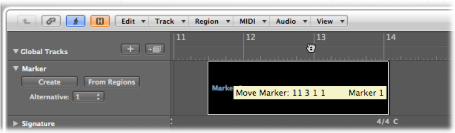
Zudem können Sie einen der folgenden Tastaturkurzbefehle verwenden:
- Locator-Punkte dem Marker anpassen und Cycle aktivieren: Stellt den Cycle auf den aktuell gewählten Marker ein und aktiviert den Cycle-Modus. Die Länge des Cycles wird an die Dauer des Markers angepasst.
- Locator-Punkte an nächsten Marker anpassen und Cycle aktivieren: Stellt den Cycle auf den nächsten Marker ein und aktiviert den Cycle-Modus.
- Locator-Punkte an vorherigen Marker anpassen und Cycle aktivieren: Stellt den Cycle auf den vorherigen Marker ein und aktiviert den Cycle-Modus.
Hinweis: Diese Befehle eignen sich hervorragend, um Passagen während einer Live-Darbietung zu wiederholen: Definieren Sie dazu Marker für alle Abschnitte in Ihrem Projekt, die Sie während Ihrer Darbietung eventuell auf diese Weise wiederholen möchten.
Verwenden von Skip-Cycle
Sie können eine Passage im Wiedergabe-Modus überspringen, um z. B. die musikalische Wirkung des Übergangs von einem Abschnitt im Projekt zum nächsten zu überprüfen, ohne die Regionen tatsächlich zu bewegen. Diese Funktion eignet sich speziell für das Arrangement.
Skip-Cycle ist auch bei der Bearbeitung sehr hilfreich, da Sie damit Abschnitte im Projekt überspringen können, die nicht bearbeitet werden sollen.
Legen Sie mit der Maus den Skip-Cycle-Bereich von rechts nach links im Taktlineal grafisch fest.
Wenn bereits ein (normaler) Cycle-Bereich vorhanden ist, können Sie den linken und rechten Locator-Punkt austauschen, indem Sie auf die Taste "Linken und rechten Locator-Punkt vertauschen" im Transportfeld klicken (Tastaturkurzbefehl: "Linken und rechten Locator-Punkt vertauschen").
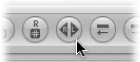
Der Skip-Cycle-Bereich wird als schmaler grüner Balken im oberen Bereich des Taktlineals angezeigt.
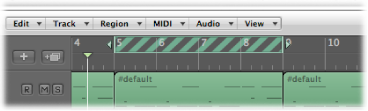
Wenn die Abspielpositionslinie die Position des rechten Locator-Punkts erreicht, springt sie zum linken Locator-Punkt (de facto haben der rechte und linke Locator-Punkt also die Position getauscht).